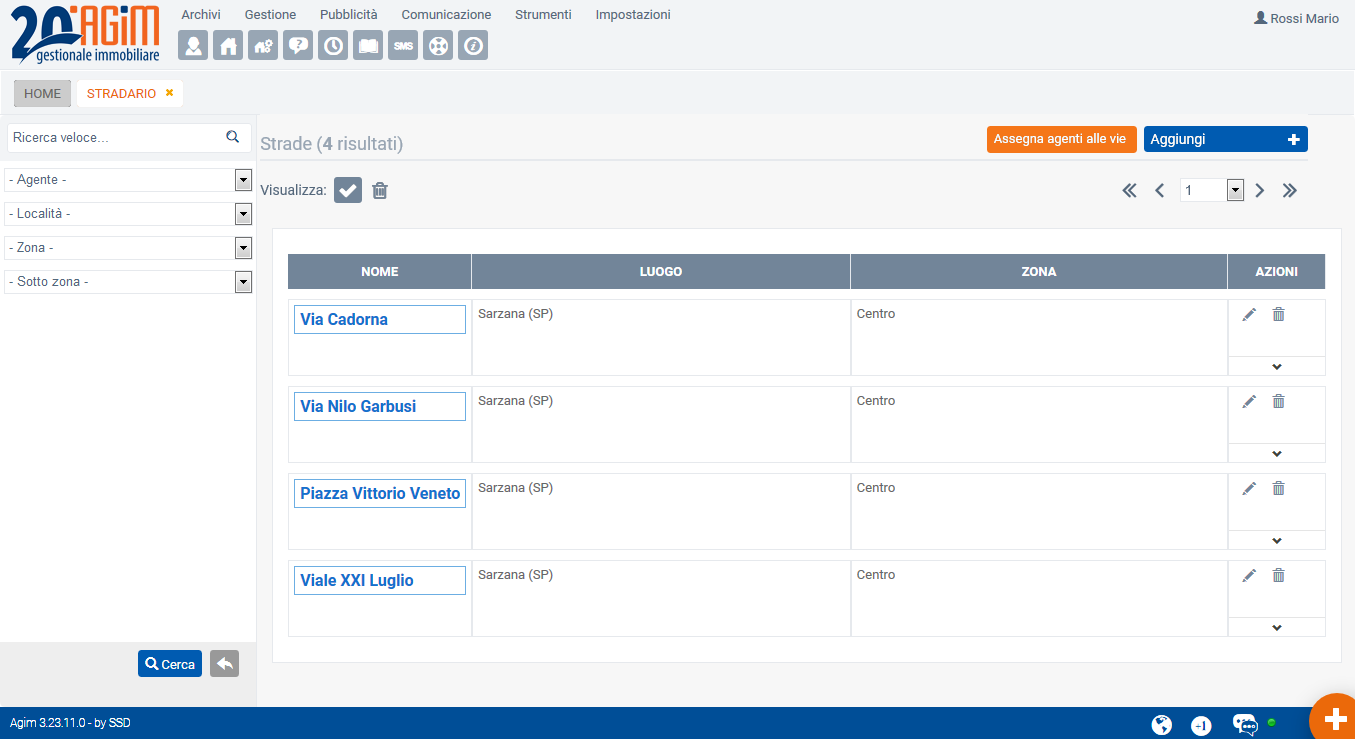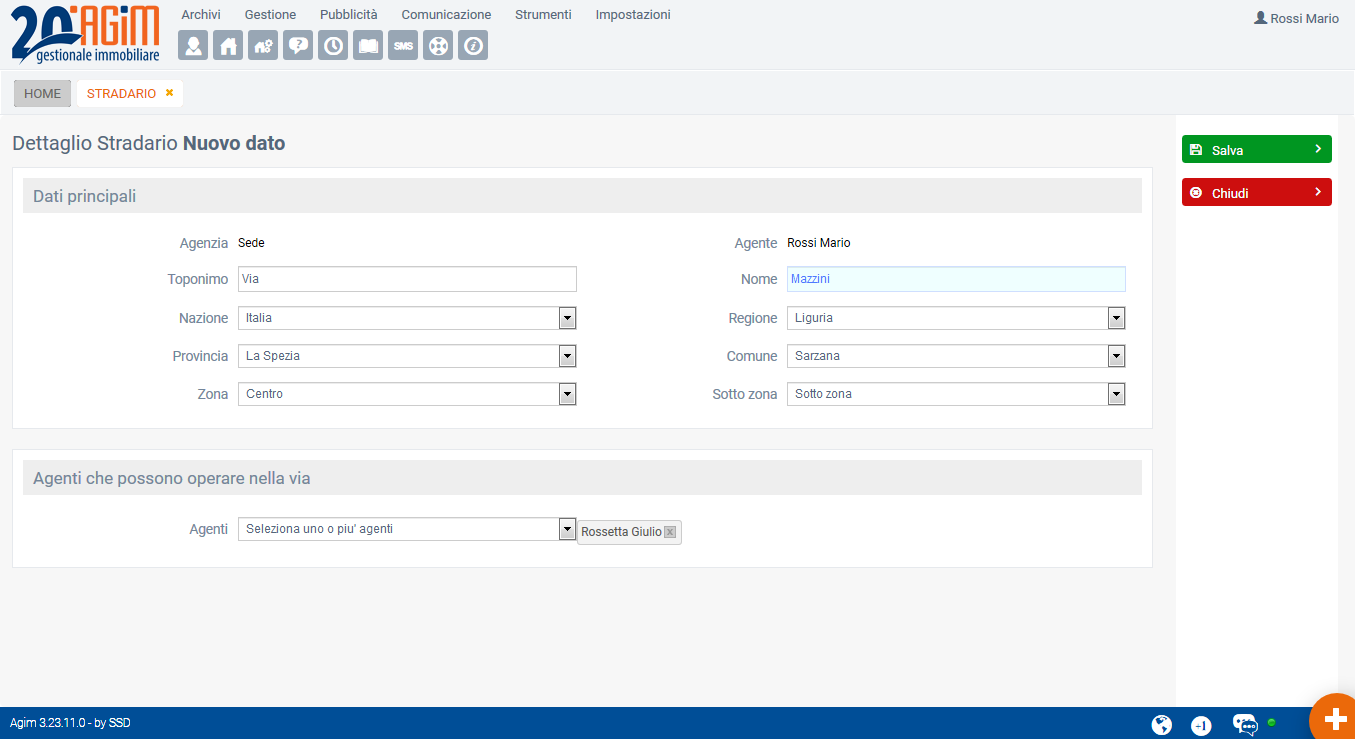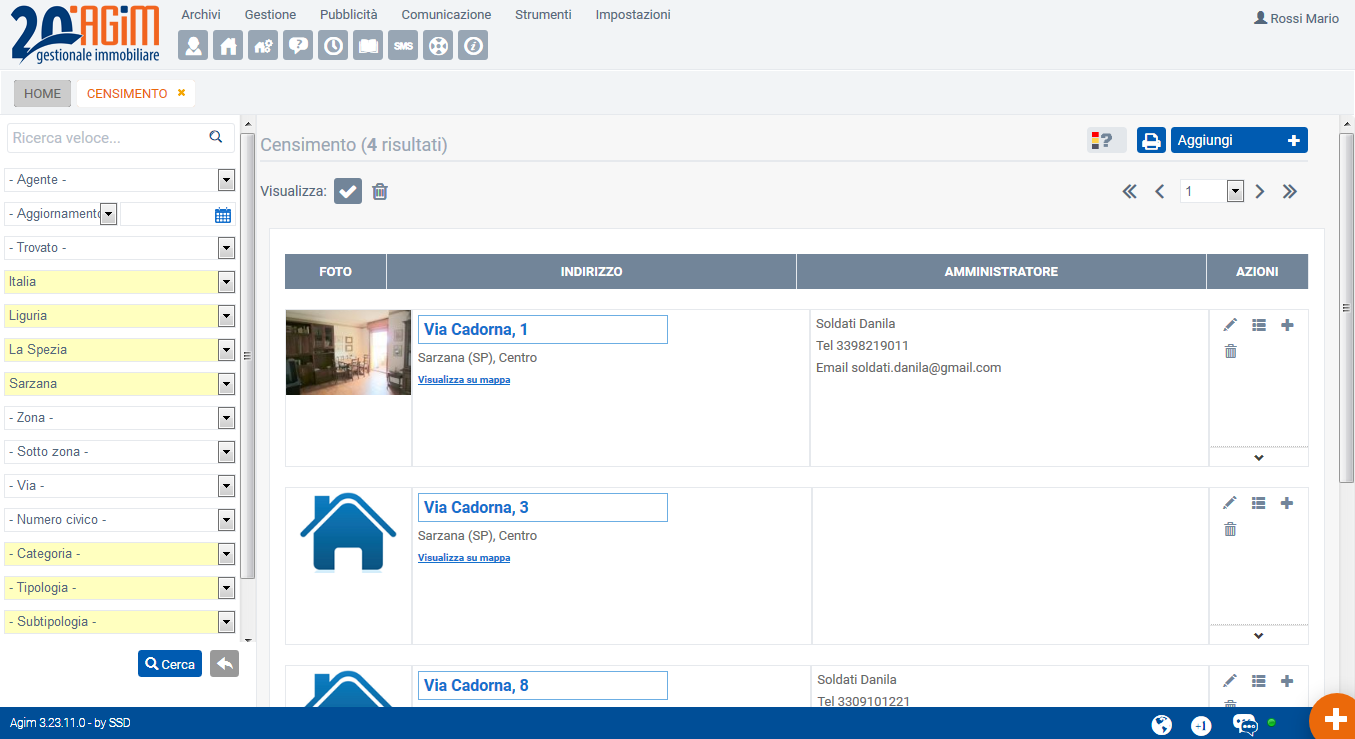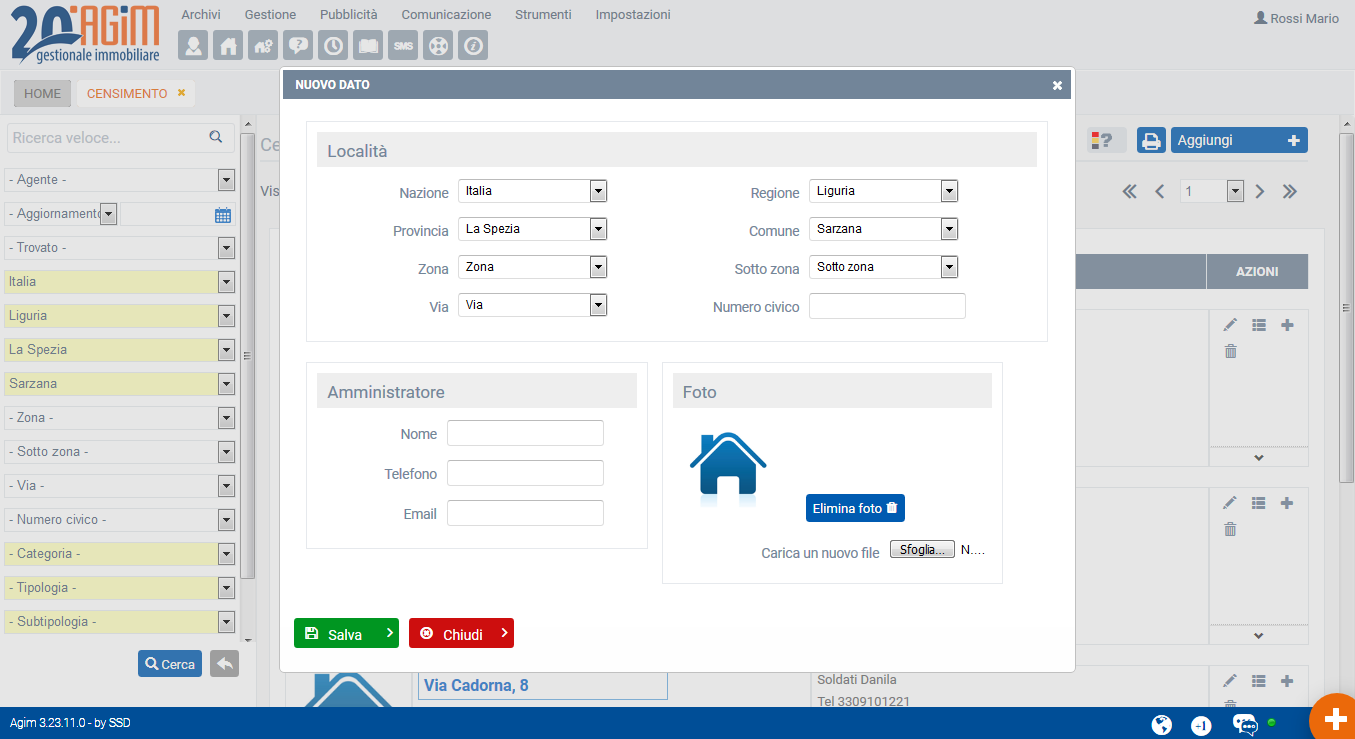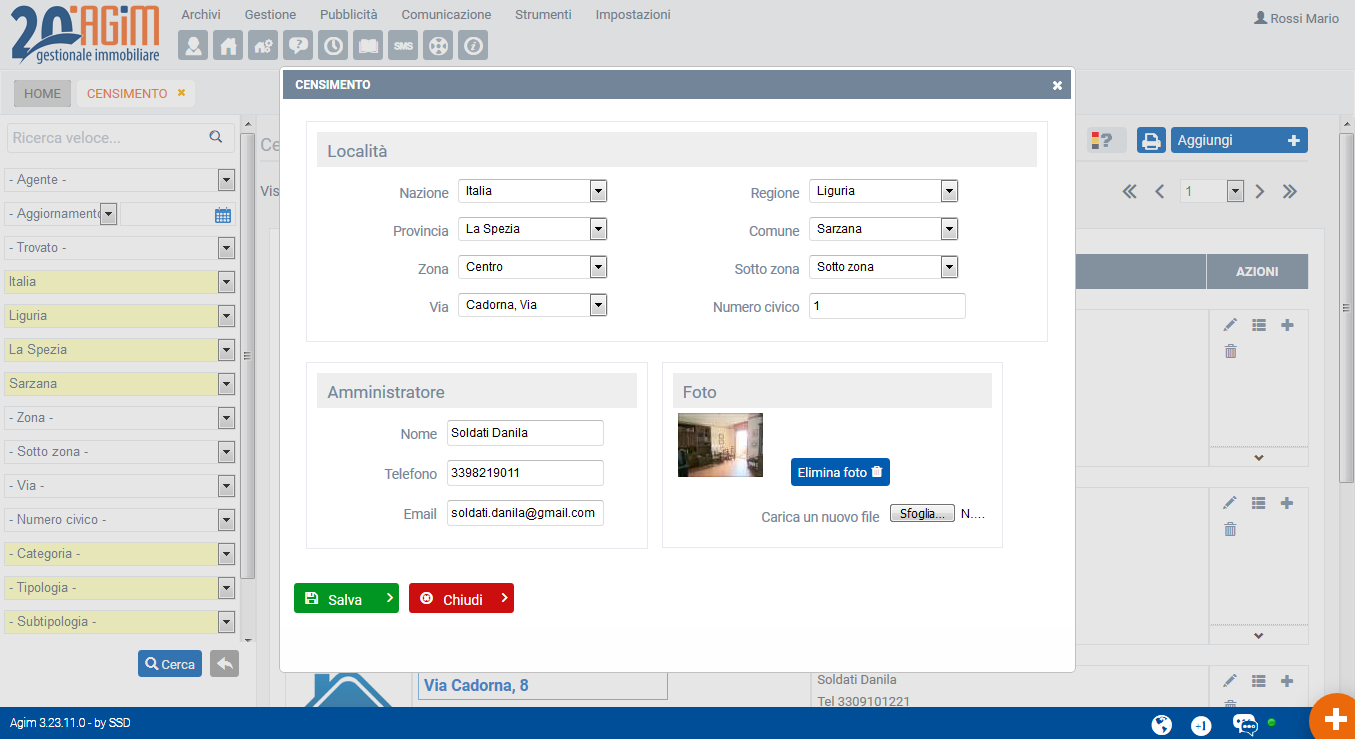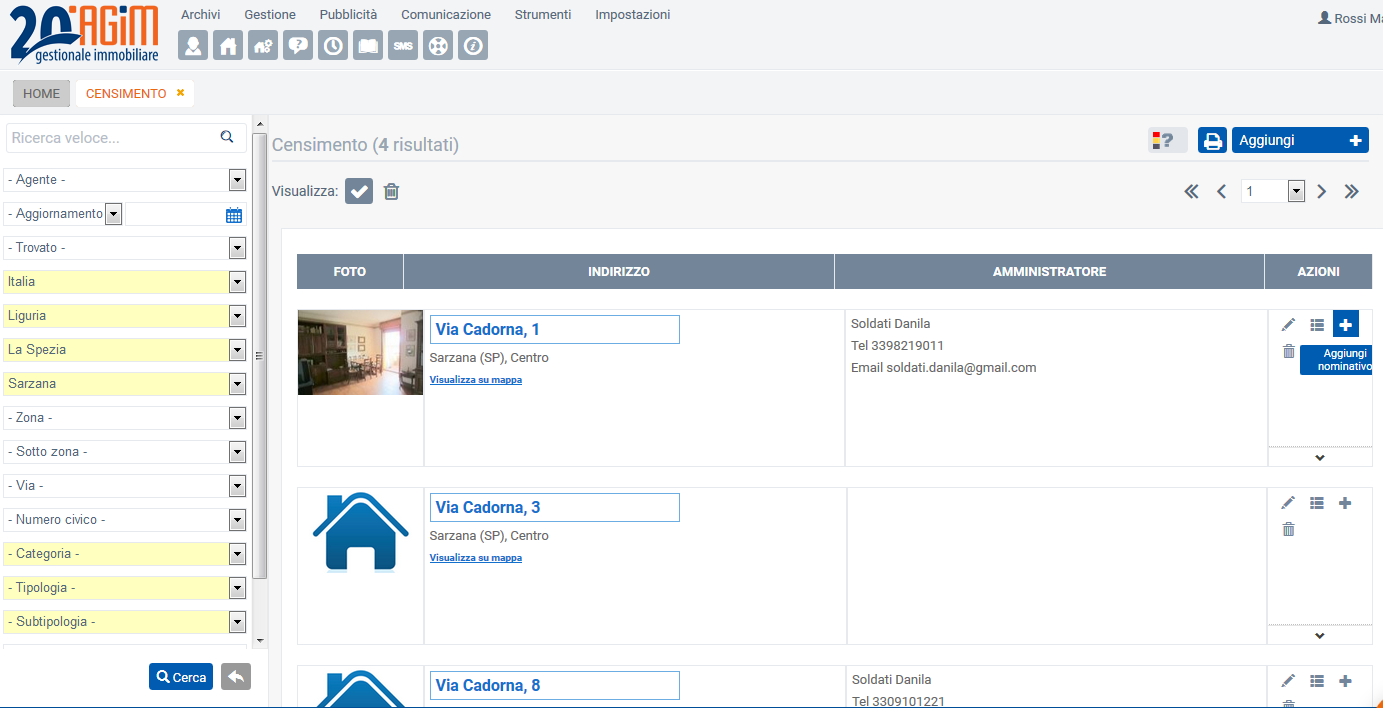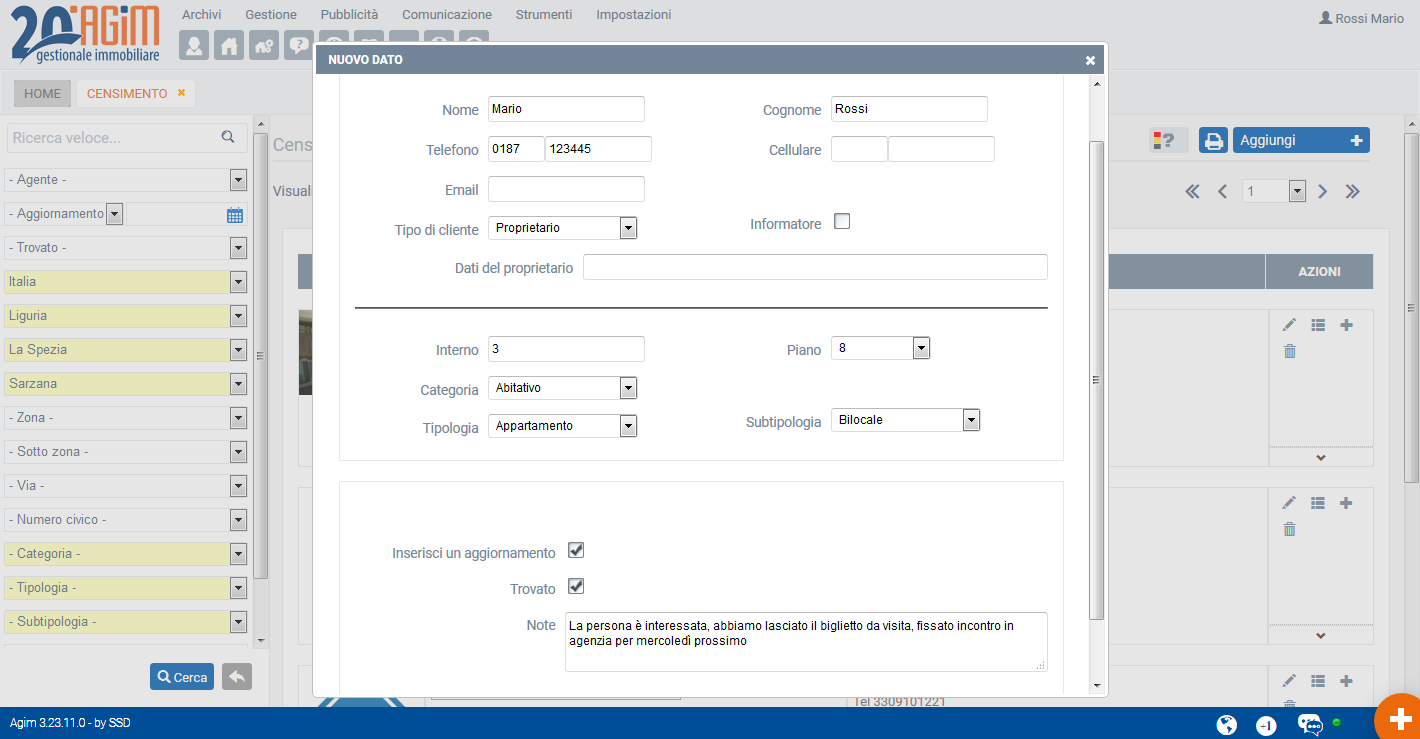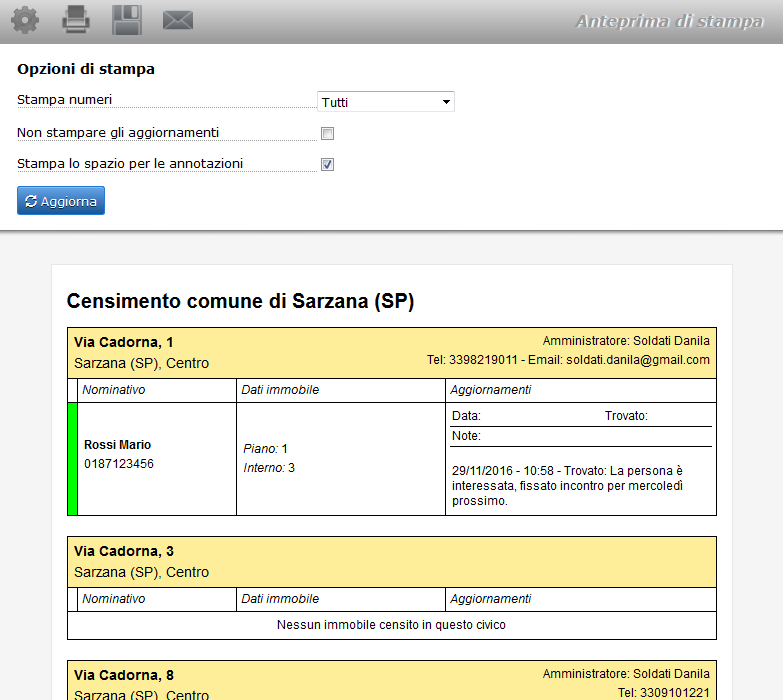Il censimento e lo stradario
Di cosa stiamo parlando?
Quando si parla di censimento e di stradario, si fa riferimento all'attività di acquisizione di notizie o di richieste effettuata tramite il porta a porta oppure attraverso il telefono. Vediamo attraverso Agim come è possibile gestire questo tipo di attività.
Lo stradario
La prima cosa da fare è quella di aprire il menù Gestione e successivamente andare nello sezione dello stradario, si aprirà la schermata sottostante. In questa sezione andremo prima di tutto ad inserire tutte le vie dei comuni dove normalmente operiamo e dove vogliamo iniziare l'attività di censimento. Questo è un primo passo obbligato che richiede sicuramente del tempo ma si fa una volta sola.
Per praticità abbiamo già inserito dei dati per far vedere come si vedrà una volta inserito, come al solito clicchiamo sul pulsante Aggiungi per far comparire la schermata sotto. L'utilizzo è molto semplice, nella casella toponimo si inserisce via, viale, piazza, vicolo, contrada, etc. nel nome il nome della via quindi si seleziona dalle caselle a discesa il comune ed eventualmente la zona e la sottozona di riferimento e si selezionano gli agenti che saranno in grado di operare su questa via ovviamente anche in maniera multipla, quindi si salva.
La funzionalità dello stradario viene utilizzata solo per questo tipo di operazione, una volta inserite tutte le vie si passa al censimento.
Censimento
Attraverso la funzione del censimento, si vanno ad inserire i nominativi presenti su ogni civico di ogni via che abbiamo inserito nel paragrafo prima, quindi andiamo sul menù Gestione e poi sulla voce Censimento per aprire la schermata sottostante.
Come sempre andiamo a premere sul pulsante Aggiungi per aprire la maschera di inserimento relativa al civico, come si vede nella figura sottostante.
Il sistema ci propone in automatico il comune sul quale si trova l'agenzia e selezionandolo dalla tendina comparirà nella casella Via le vie precedentemente inserite dalla sezione dello stradario. A questo punto inseriamo il civico ed eventualmente in caso di condomini i dati dell'amministratore, se volete la foto ed infine si salva, sotto un relativo esempio.
Inserimento di un contatto
Avete inserito la via, avete inserito il civico, perfetto ora non rimane che inserire il nominativo, sarà sufficiente dal civico creato andare a cliccare sulla voce Aggiungi nominativo nell'elenco delle azioni, come si vede dalla figura sottostante.
N.B.: non ci sono limiti di nominativi inseribili per un singolo civico, è chiaro che se state censendo una villetta indipendente ci sarà solo un nome, nel caso di un condominio molti di più.
Cliccando su Aggiungi nominativo comparirà la schermata di inserimento dei dati della persona, con la possibilità di poter specificare anche alcuni dati base dell'immobile (in caso di proprietario) ed inserire anche subito un aggiornamento.
Per inserire un aggiornamento in questa fase di inserimento è fondamentale cliccare sulla voce Inserisci un aggiornamento nella scheda, poi a quel punto se lo abbiamo trovato spunteremo la relativa casella ed inseriremo una nota, quindi andiamo a salvare, come si vede nella figura sottostante.
A questo punto siamo ritornati nell'elenco e cliccando sulla voce Elenco nominativi relativo al civico si aprirà l'elenco con tutti i nominativi inseriti e nel nostro esempio già un aggiornamento. In relazione al nominativo abbiamo una serie di altre icone che ci permettono di:
- Modifica: modificare il dettaglio del nominativo
- Aggiorna: inserire un nuovo aggiornamento
- In notizia: trasformare il contatto in una notizia
- In richiesta: trasformare il contatto in una richiesta
La prima scelta semplicemente ci riapre la schermata del dettaglio del nominativo mentre con l'aggiorna possiamo inserire tutti gli aggiornamenti avuti con la persona, fino a che poi il censimento non prende tre possibili strade, ovvero la conversione in notizia, nel caso in cui il nominativo sia interessato a proseguire il rapporto con noi, oppure la conversione in richiesta sempre con il medesimo concetto ma relativo all'acquirente e come ultima scelta la cancellazione del nominativo perchè non interessato.
In tutti i casi il censimento continuerà a mantenere i dati all'interno ed anche quando andrete ad effettuare una conversione in notizia, questa verrà creata riprendendo in automatico i dati inseriti come tipologia, luogo, via, interno, etc. e verrà anche creato un cliente nell'archivio clienti.
La Stampa
Una funzionalità molto utile è la stampa ad elenco con la possibilità di poter anche aggiungere una colonna per inserire aggiornamenti in maniera manuale, quando si sta effettuando acquisizione porta a porta per poi ricopiarli sul gestionale quando si torna in ufficio, come si vede dall'immagine sottostante.